
Hauv phau ntawv no, nws yog cov ncauj lus kom ntxaws yuav ua li cas teeb tsa sib qhia folders hauv Windows 10 (tib yam tseem yuav tsum muaj cov ntaub ntawv ntxiv uas yuav pab tau.
- Yuav ua li cas ua kom tau thiab tsim kho cov ntawv tais ceev tseg lossis disk hauv Windows 10
- Txuas rau ib daim npliag nplaub tshev los ntawm lwm lub computer lossis laptop
- Yuav ua li cas kom tsis txhob lees paub txog kev sib koom nrog cov ntawv tais ceev lossis network disk
- Kev qhia video
Yuav ua li cas ua kom tau thiab tsim kho cov ntawv tais ceev tseg lossis disk hauv Windows 10
Ua ntej pib, xav tias kom teeb tsa cov kev nkag mus rau hauv folders thiab discs hauv Windows 10, tus "ntiag tug network" yuav tsum raug xaiv los ua lub network profile. Koj tuaj yeem hloov nws ua ntej pib kev teeb tsa (yuav ua li cas hloov Pejxyuam rau ntiag tug thiab lwm tus hauv Windows 10), lossis tseem tsis tau ua ib qho ntawm cov kauj ruam uas koj yuav muab nws. Cov kauj ruam txuas ntxiv los muab tag nrho cov kev nkag mus rau lub nplaub tshev hauv Windows 10 zoo li no:
- Txoj cai-nias rau ntawm daim nplaub tshev uas koj yuav tsum tau muab sib qhia dua lub network, xaiv "muab kev nkag mus rau" - "Cais cov neeg".

- Yog tias koj muaj "muaj" pej xeem muaj "network ua lub network profile, koj yuav tau txais kev tshoov siab kom ua tus ntiag tug network. Ua nws (yam khoom "tsis muaj, ua qhov kev tshaj tawm no ntawm ntiag tug").
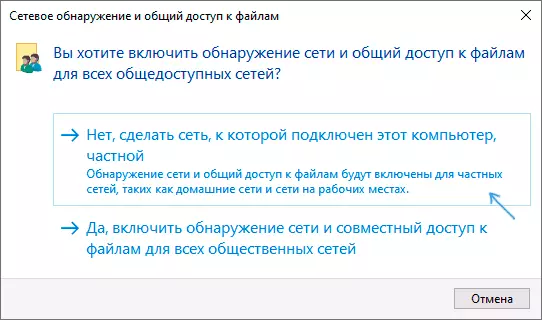
- Lub qhov rai yuav qhib nyob rau hauv uas lub npe ntawm tus neeg siv tam sim no thiab "Qhia" khawm yuav raug tso tawm. Koj tuaj yeem nyem lub pob no muab cov ntawv tais ceev tseg, tab sis qhov no los txuas rau hauv lub tuam txhab no los ntawm lwm lub npe thiab tus password ntawm lub khoos phis tawm no nrog tus tswv cov cai. Mloog: Yog tias tus neeg siv yam tsis muaj tus password, qhov kev sib txuas tsis zoo yuav swb.

- Yog tias koj tsis xav siv tus username thiab password ntawm tus thawj tswj hwm computer tam sim no, tsis muaj tus neeg siv tshiab, tsis yog tus thawj coj tshiab, tsis yog tus thawj coj tam sim no, tsis yog tus thawj coj, tab sis yuav tsum nrog tus lo lus zais (yuav ua li cas rau tsim ib tug lub qhov rais 10 cov neeg siv), piv txwv li Siv qhov hais kom ua kab khiav rau lub npe ntawm cov neeg khiav dej num: NET Neeg Password Password / Ntxiv
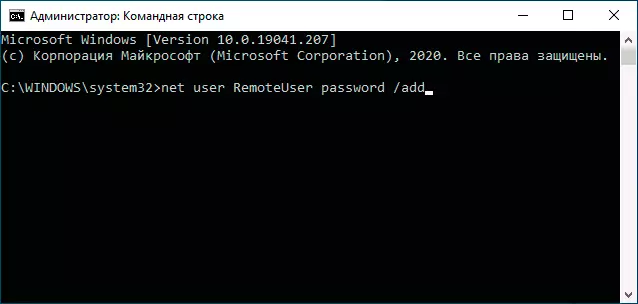
- Ces qhia kom meej rau qhov no username nyob rau hauv lub teb ntawm lub sab saum toj ntawm lub sib koom chaw, nias qhov "Ntxiv" khawm thiab qhia kom meej rau qhov kev kawm theem ntawm permissions.

- Tomqab kawm tas, nias lub Share khawm. Npaj txhij, tam sim no sib koom daim nplaub tshev yog muab.
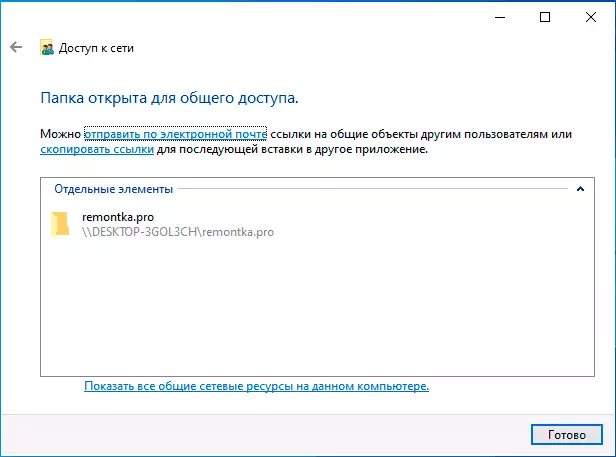
Muaj lwm cov kev xaiv los mus muab sib koom nplaub tshev (haum rau ob qho tib si disk) nyob rau hauv lub qhov rais 10:
- Qhib lub zog ntawm cov nplaub tshev los sis disk, mus rau lub "Access" tab.
- Nias lub khawm sib koom thiab ua raws li cov kauj ruam 3-5 los ntawm lub yav dhau los seem.
- Yog hais tias lub "Koom Access" khawm yog tsis muaj (uas tej zaum yuav thaum muab siv tau los rau hauv lub disk), nias qhov "Extended chaw" khawm, thiab ces mus saib lub "Qhib nkag tau mus rau no sis" yam khoom.
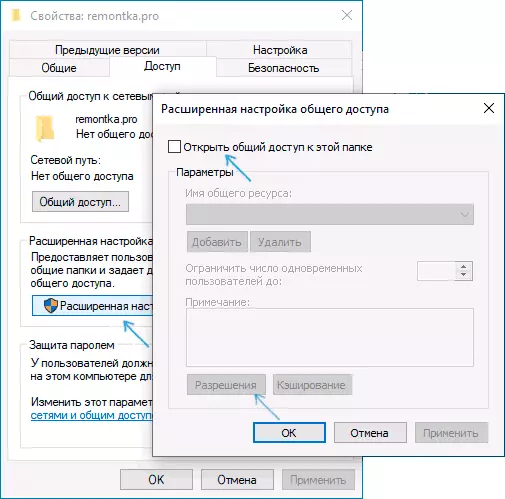
- Nyob rau hauv lub ncua chaw nyob rau hauv lub "Permissions" seem, koj yuav tau qhia kom meej rau cov neeg mus tsav nkag tau mus rau lub disk.
- Thov cov chaw ua.
Yog hais tias koj xav tau rau lov tes taw sib koom folders, koj tau nyob rau hauv txhua lub sij hawm los yog rov qab rau hauv lub "Public" network profile, tseg sib koom nyob rau hauv daim nplaub tshev zog los yog siv cov ntsiab lus teb ntawv qhia zaub mov "Muab nkag tau mus rau" - "ua tsis cuag".
Txuas mus qhia folders nyob rau hauv lub qhov rais 10
Nyob rau hauv thiaj li yuav xa mus rau lub koom nplaub tshev los sis disk los ntawm lwm lub computer los yog laptop (nyob rau hauv cov lus qhia nws yog lam xav hais tias muaj yog tseem ntsia lub qhov rais 10, tiam sis feem ntau txhua yam tej hauj lwm rau yav dhau los versions ntawm lub system), ua raws li cov kauj ruam no:
- Nyob rau hauv lub Explorer, qhib lub "Network" seem thiab nias rau ntawm lub computer lub npe uas cov nplaub tshev yog nyob rau uas tus qhia kev nkag tau muab.

- Yog hais tias nyob rau hauv lub computer uas peb txuas, tus "public network" yog muaj, koj yuav tsum tau sim hawm caij nyoog yuav pab kom cov "Private Network" profile, ua nws (koj yuav tau nyem rau cov kev ceeb toom rau saum lub Explorer qhov rais thiab cia network nrhiav kom tau thiab sib koom los mus folders thiab cov ntaub ntawv).
- Sau lub username thiab password rau koj mus cuag rau cov koom txheej nplaub tshev. Nws yuav tsum muaj lub username thiab password ntawm tus neeg siv tsis tam sim no, tab sis ib tug tej thaj chaw deb computer, xws li tus neeg siv lub npe thiab lo lus zais, uas muab qhia lub nplaub tshev los sis lub npe thiab lo lus zais uas peb tsim ntawm 4 kauj ruam nyob rau hauv thawj txoj kev.
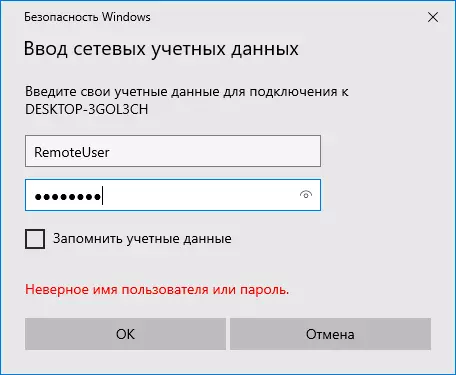
- Yog hais tias txhua yam mus ntse, koj yuav pom ib qho tais ceev tseg thiab koj yuav muaj cov kev permissions uas koj nug nyob rau hauv "Qib Theem" kem.
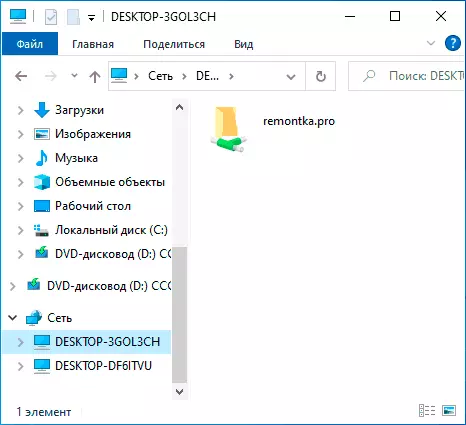
Tsis tas li, yog tias koj xav tau, koj tuaj yeem nyem txoj cai ntawm "Network" hauv kev tshawb nrhiav thiab nyem "Txuas txoj hauv kev rau lub sijhawm network (txoj kev no txhua lub sijhawm tuaj yeem pom hauv cov khoom ntawm daim nplaub tshev lossis disk ntawm "nkag" tab) lossis nyem rau ntawm lub network nplaub tshev lossis disk thiab xaiv cov "txuas network disk" khoom. Raws li qhov tshwm sim, daim ntawv qhia tawm lossis disk nrog kev nkag tau nkag yuav txuas nrog raws li lub disk yooj yim.
Yuav ua li cas ua kom tsis txhob muaj npe nkag mus rau cov chaw seem uas tsis tau nkag mus rau tus username thiab password
Yog tias koj yuav tsum tau ua kom nws kom koj tuaj yeem qhib cov folders tshaj lub network tsis tau nkag mus rau tus username thiab password, hauv Windows 10 Pro thiab Enterprise qhov no tuaj yeem ua raws li hauv qab no:
- Hauv lub khoos phis tawm qhov twg cov ntaub ntawv sib qhia yog nyob, ntxiv rau "txhua pawg" hauv cov chaw nkag mus ntxiv (nkag txhua yam hauv lub pob saum toj kawg nkaus, nias lub khawm ntxiv thiab muab cov kev xav tau. Hauv Windows 10, uas yog Ameslikas ua lus Askiv, cov pab pawg no hu ua txhua tus.

- Mus rau pawg neeg hauv zos txoj cai editor ( Win + R. — gpedit.msc. , Mloog: yam khoom ploj lawm hauv Windows 10 tsev), mus rau "Windows Teeb Pom" - "Cov Chaw Ruaj Ntseg" - "Cov Cai Tswjfwm hauv zos".
- Tig rau ntawm lub parameter "Kev Siv Network: Tso cai rau daim ntawv thov tso cai rau txhua tus rau cov neeg siv tsis qhia npe" , Muab ob npaug rau nyem rau nws thiab xaiv "suav nrog".

- Qhib daim nplaub tshev thiab ntawm "nkag" Nkag mus rau hauv qab, hauv "Tus password Kev Tiv Thaiv", nyem rau ntawm "network thiab koom nrog Kev Nkag Mus Rau Qhov Chaw Nkag mus rau" txuas mus hloov lub parameter. Qhib cov "txhua ntu network", teem lub cim "Lov tes taw kev nkag nrog kev tiv thaiv lo lus zais" Thiab thov cov chaw.
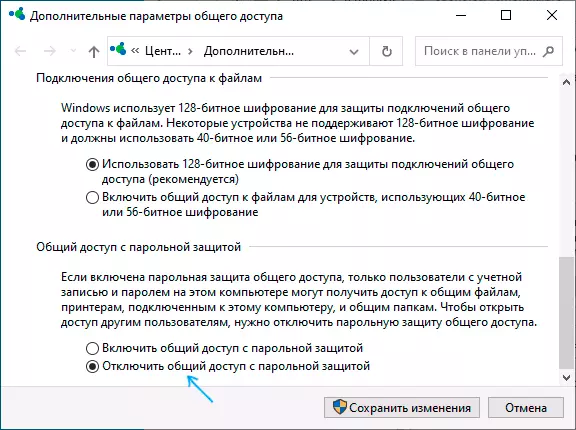
- Nyob rau hauv qhov kev tshwm sim uas peb muab tsis muaj npe nkag mus rau daim disk, tsis yog daim nplaub tshev cais, nyem lub pob kom raug, ntxiv "txhua tus" thiab nruab cov kev tso cai tsim nyog.
- Qee cov lus qhia muaj nyob rau hauv tib seem ntawm cov pab pawg hauv zos txoj cai editor pab kom cov parameter "Accounts: Account State qhua" thiab tom qab ntawd qhib lub parameter "Kev Nkag Mus Rau Network: Tso npe tsis qhia npe rau kev sib koom cov peev txheej" Thiab qhia txog lub npe lub npe ntawm daim nplaub tshev hauv txoj hlua (lossis ob peb kab, yog tias cov nplaub tshev yog teev tsis muaj txoj hauv kev rau nws, tsuas yog sau tsab ntawv tsis muaj kev nyuv. Tab sis hauv kuv cov kev sim, tsis qhia npe nkag (rau txhua cov neeg sau se) ua haujlwm yam tsis muaj nws, txawm hais tias qhov no yuav pab tau rau cov neeg sib koom ua ke.
Los ntawm no taw tes rau lwm computers, koj muaj peev xwm txuas mus rau ib tug muab qhia nplaub tshev los sis network disk tsis muaj tus ID nkag mus thiab lo lus zais (tej zaum koj yuav tau mus pib dua computers). Txawm li cas los, xav txog hais tias nws yog tsis zoo heev nyob rau hauv cov nqe lus ntawm kev ruaj ntseg.
Yuav ua li cas teem sib koom folders thiab disks nyob rau hauv lub qhov rais 10 - Video lus qhia
Kuv vam thiab cia siab cov kev qhia ntawv muab tawm yuav pab tau, thiab koj tag nrho muab tawm thiab qhia ntawm folders tej hauj lwm. Yog hais tias rau ib co yog vim li cas nws yog tsis tau mus cuag, ib zaug dua xav txog hais tias computers yuav tsum tau kev cob cog rua rau tib lub network thiab, nyob rau hauv tas li ntawd, nws yuav hais tias koj antivirus los yog thib peb-tog firewall tiv thaiv qhia saib.
